《widgetsmith》怎么设置图片?《widgetsmith》软件可以帮助用户调整自己手机中的小组件,也可以说这款软件专门为苹果用户服务,受到很多IOS用户的喜爱,但是很多用户表示不知道怎么设置图片,下面71游戏网小编为大家带来《widgetsmith》设置图片方法介绍,一起来看看吧。

1、首先用户进入软件中,选择Tools,然后选择photos。
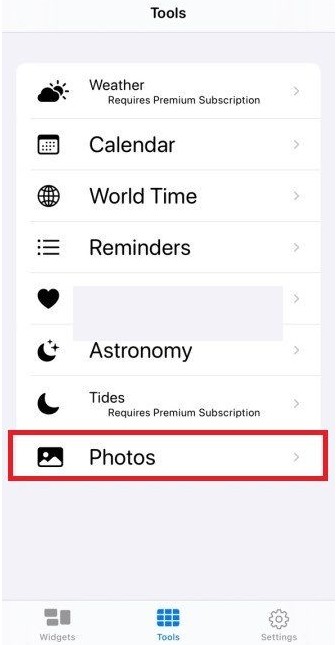
2、然后用户即可看见自己手机中的照片,选择自己想要展示的照片即可。
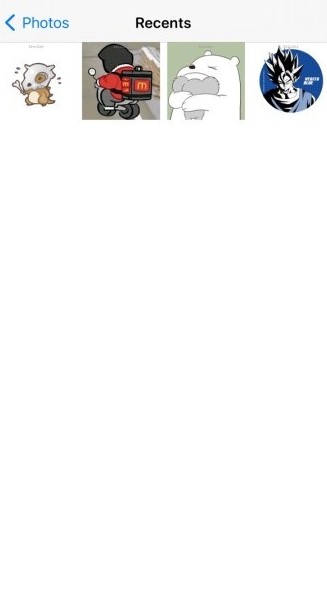
3、选择图片后,回到widgets界面,这里用户可以选择自己想要的组件模板,这里71游戏网小编以Small组件示范,选择后,点击Add small widget即可添加一个模板。
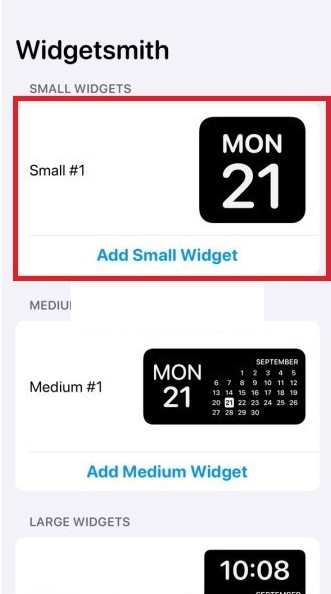
4、进入后,即可自定义模板。
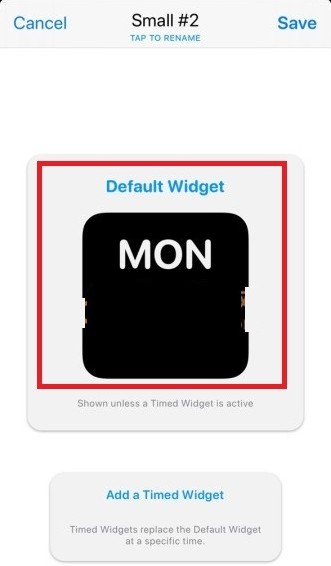
5、用户在style中寻找custom这一栏,然后点击photo或者photos in都可以。
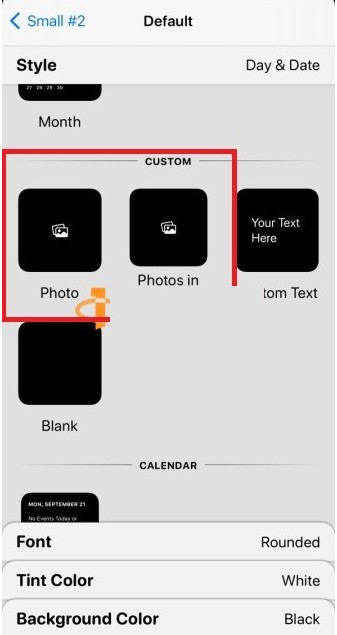
6、随后用户在桌面增加一个小组件,选择widgetsmith。
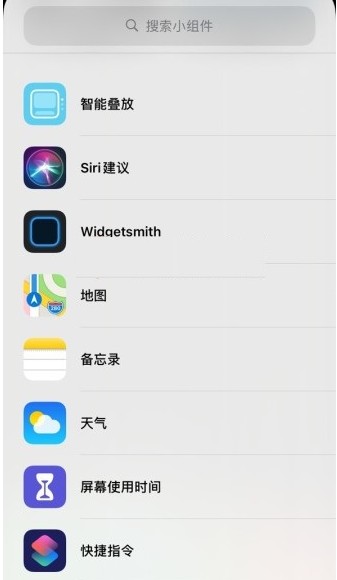
7、增加小组件后,长按小组件,选择编辑小组件。
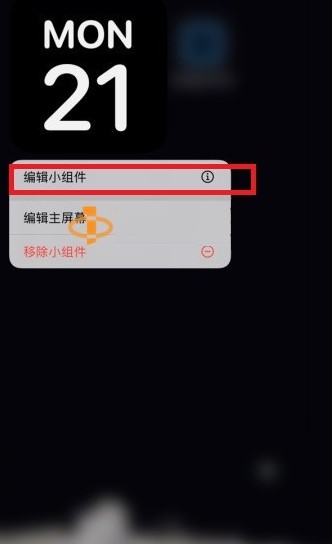
8、在这里玩家选择刚刚自己自定义过的模板即可。
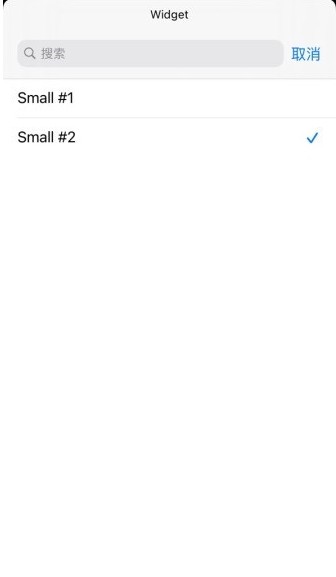
9、最后我们看见这个组件已经变成自己想要的模样了。
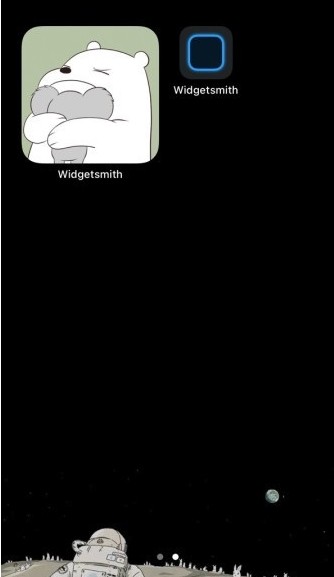
以上就是小编整理的关于《widgetsmith》设置图片方法介绍的全部内容,更多游戏攻略请持续关注71游戏网!
上一个:《keep》跑步路线轨迹记录方法
下一个:《天眼查》企业信息编辑方法